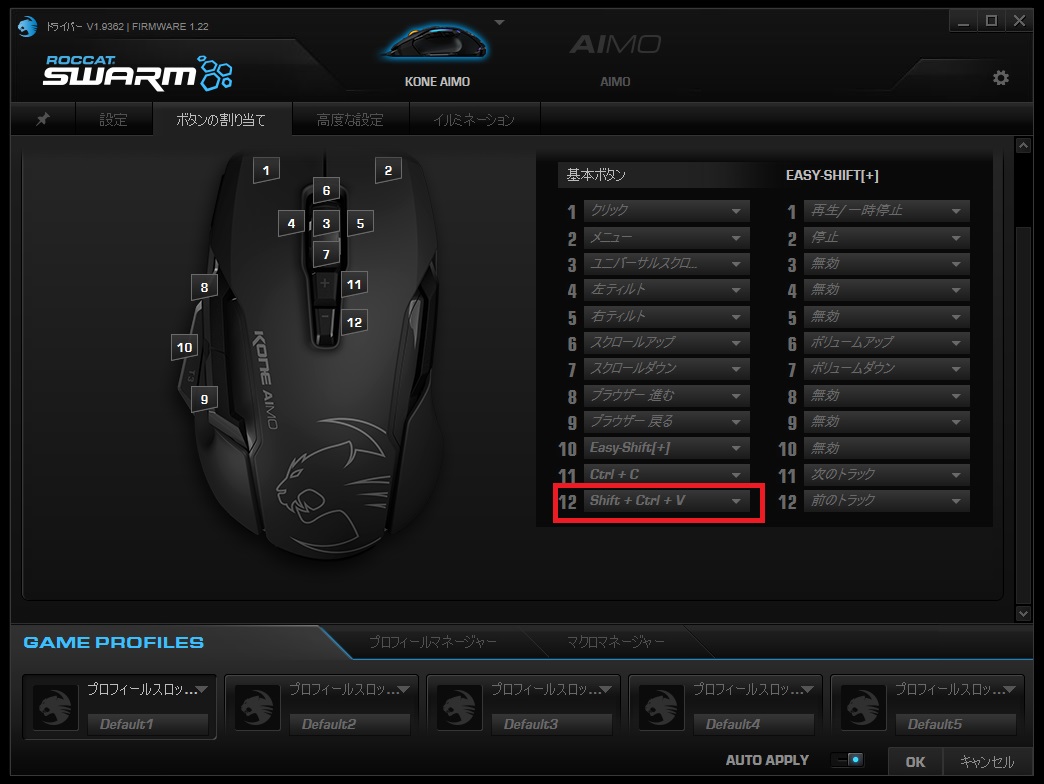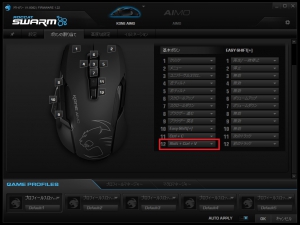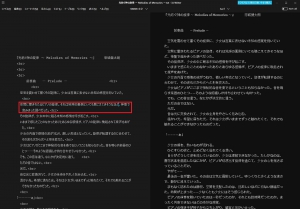これは新エディタ「Gutenberg」の仕様らしい。
有料テーマ「SWELL」を導入してとっつきやすくなったWordPressのブロックエディターですが、これだけはいただけません。
特に一太郎で書いた小説をコピペして、投稿記事にぺたぺた貼りつけている僕には致命的な欠点。
コピペしたとき、すべての行頭がなんかずれているときの気持ち悪さは筆舌に尽くしがたいのです。ほんとに。
いちいち半角スペースを削除するのも面倒くさいし。
んで。
調べてみたら、解決法は簡単だった。
ショートカットキー「Ctrl+Shift+V」で貼りつければいいそうな。
Windowsの場合はこれ↑。
Macの場合は「Cmd + Shift + V」らしい。
 けんたろー
けんたろー要するに書式設定なしのプレーンテキストで貼りつければいいわけだな!
そういうこと。
だが待ってほしい。
僕、ペーストするときいちいちキーボードのショートカットキーなんか使わない。
つまり、この解決方法は慣れてない僕には面倒くさい。
だいたいマウスの右クリックから「貼り付け」か、マウスのボタンに割り振ったショートカットキー(ホットキー)を使ってる。



じゃあマウスのボタンに「Ctrl+Shift+V」を設定すればいいんじゃね?
そういうこと。
というわけでやってみた。
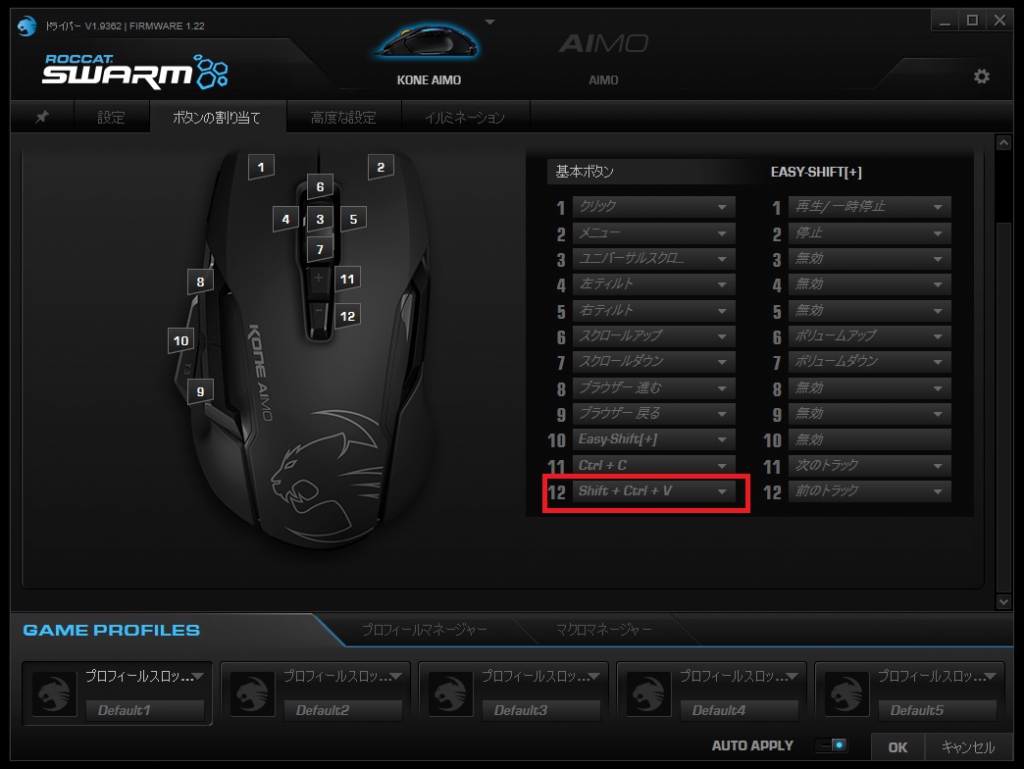
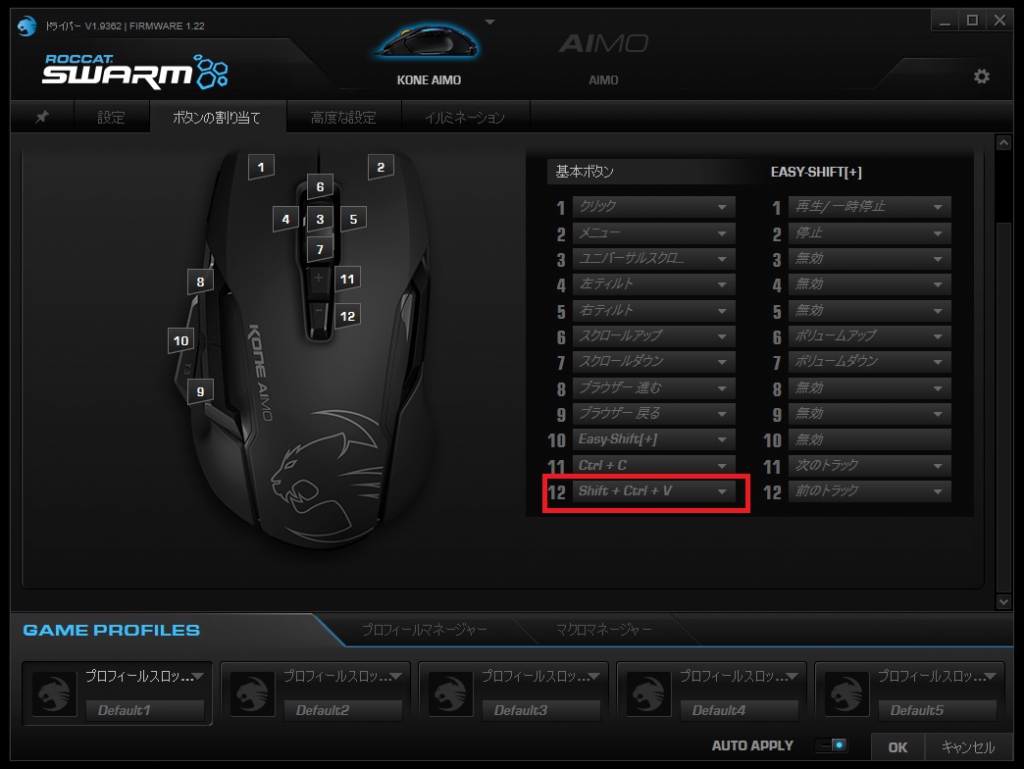
いままで、『基本ボタンの12』は「Ctrl+V」、要するにふつうの「ペースト」を割り当てていたけど、今回そこに「Shift」を加えてみた。



ボタンにショートカットキーを割り当てられるマウスだったら、どれでもできるはずなので、試してみてな!
と、これで解決したと思っていたんだが!
試しにマウスのホットキー「Ctrl+Shift+V」を使って小説をコピペしてみた。
が!
なぜか半角スペースが挿入されてしまう。
最初の一行は大丈夫なんだけど、それ以降の行にはすべて半角スペースが挿入されておる!
一太郎だと書式設定とかいろいろ含まれているだろうからいけないのかと思って、テキストファイルから長文をコピペしてもだめだった。
結論。
どうすればいいんだ……orz
誰か答えがわかる人がいたら連絡ください……
2020年5月1日追記:解決しているようです。
2020年3月31日、WordPressが5.4にアップデートされました。
それに伴い、この記事で紹介した現象は解決されているようです!